第1课 初识《WPS文字》 教案
小学信息技术教案初识“WPS文字”

小学信息技术教案初识“WPS文字”随着科技的快速发展,信息技术教育已经成为小学教育的重要组成部分。
信息技术教学的目的是培养学生的信息意识和信息素养,提高他们的信息获取、处理和表达能力。
而WPS文字作为一款常用的办公软件,具有丰富的功能和简单易用的操作界面,非常适合小学信息技术教学的初步引导。
本教案将介绍如何初识WPS 文字,培养学生的文字处理能力和信息技术运用能力。
一、教学目标:1. 了解WPS文字的基本功能和特点;2. 掌握WPS文字的基本操作方法;3. 学会使用WPS文字完成简单的文字处理任务;4. 培养学生的文字表达能力和信息技术运用能力。
二、教学准备:1. 电脑,安装有WPS文字的操作系统;2. 学生手册、教材和练习册;3. 教学用PPT和相关教学素材。
三、教学过程:1. 导入新课通过与学生互动对话的方式引入新课,询问学生是否了解WPS文字,并引导学生谈谈自己对文字处理软件的认识和使用经验。
2. 介绍WPS文字向学生介绍WPS文字的基本功能和特点,如文字输入、格式调整、插入图片等。
通过图片和简单的语言描述,让学生对WPS文字有初步的了解。
3. 演示WPS文字的基本操作方法在电脑上演示WPS文字的基本操作方法,包括打开和关闭软件、新建文档、保存和另存为、复制和粘贴、字体和字号的调整等。
在演示的过程中,适时停下来,与学生进行互动,询问他们是否理解和会操作。
4. 学生操作实践将学生分成小组,每个小组配备一台电脑。
让学生打开WPS文字并按照教师的指导逐步完成一些基本操作练习,如创建一个新的文档、在文档中输入文字、调整文字格式等。
提醒学生记录一些重要的操作步骤和问题,以备后续讨论。
5. 学生分享和总结请几个小组的学生上台分享自己的操作经验和所遇到的问题,引导其他学生对分享内容进行评价和讨论。
然后由教师进行总结和补充,帮助学生更好地理解和掌握WPS文字的基本操作方法。
6. 进一步的应用实践让学生在教师的指导下,完成一些基础的文字处理任务,如编写一份招贴、制作一份简单的报告。
苏科版四年级全一册信息技术《第1课初识“WPS文字”》(教学设计)

苏科版四年级全一册信息技术《第1课初识“WPS文字”》(教学设计)一. 教材分析《第1课初识“WPS文字”》是苏科版四年级全一册信息技术教材的第一课,主要让学生初步认识WPS文字,掌握WPS文字的基本操作,培养学生对文字处理软件的兴趣和基本信息素养。
本节课的内容包括:WPS文字的启动与退出,界面的认识,文字的输入与编辑,保存文档等基本操作。
二. 学情分析四年级的学生已经具备了一定的计算机操作基础,对新鲜事物充满好奇,具有较强的学习兴趣和动手能力。
但同时,学生对WPS文字的认识还比较陌生,需要通过具体的操作来掌握其功能。
三. 教学目标1.知识与技能:了解WPS文字的启动与退出,熟悉WPS文字的界面布局,掌握文字的输入与编辑,学会保存文档。
2.过程与方法:通过自主探究、合作学习,培养学生运用信息技术处理问题的能力。
3.情感态度与价值观:培养学生对信息技术学习的兴趣,提高学生的信息素养。
四. 教学重难点1.重点:WPS文字的基本操作。
2.难点:界面的认识,文字的输入与编辑。
五. 教学方法1.任务驱动法:通过设置具体任务,引导学生动手实践,掌握WPS文字的基本操作。
2.合作学习法:分组讨论,互相交流,共同完成任务。
3.情境教学法:创设贴近学生生活的情境,激发学生的学习兴趣。
六. 教学准备1.硬件:多媒体教室,每台电脑安装有WPS文字软件。
2.软件:WPS文字,教学课件。
3.素材:相关图片,文字材料。
七. 教学过程1.导入(5分钟)教师通过向学生展示一篇优美的文章,引发学生对文字处理软件的好奇心,进而引入本节课的主题——初识WPS文字。
2.呈现(10分钟)教师通过课件向学生介绍WPS文字的启动与退出,界面的布局,以及文字的输入与编辑等基本操作。
3.操练(15分钟)教师设置一个简单的任务,让学生分组进行实践操作,掌握WPS文字的基本操作。
4.巩固(10分钟)教师通过设置一些练习题,让学生独立完成,巩固所学知识。
初识wps文字教案初中
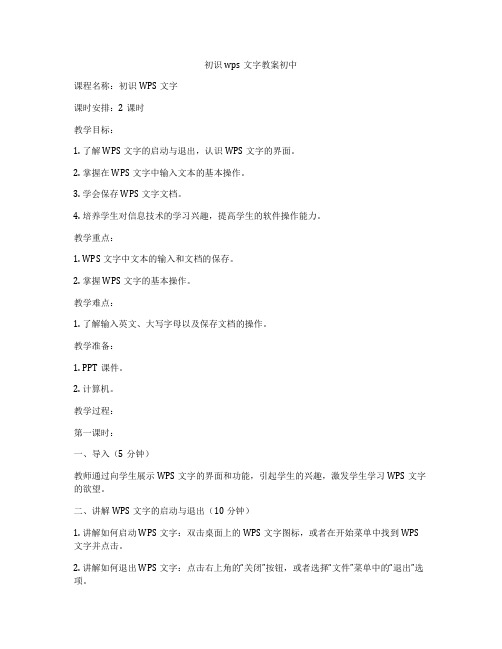
初识wps文字教案初中课程名称:初识WPS文字课时安排:2课时教学目标:1. 了解WPS文字的启动与退出,认识WPS文字的界面。
2. 掌握在WPS文字中输入文本的基本操作。
3. 学会保存WPS文字文档。
4. 培养学生对信息技术的学习兴趣,提高学生的软件操作能力。
教学重点:1. WPS文字中文本的输入和文档的保存。
2. 掌握WPS文字的基本操作。
教学难点:1. 了解输入英文、大写字母以及保存文档的操作。
教学准备:1. PPT课件。
2. 计算机。
教学过程:第一课时:一、导入(5分钟)教师通过向学生展示WPS文字的界面和功能,引起学生的兴趣,激发学生学习WPS文字的欲望。
二、讲解WPS文字的启动与退出(10分钟)1. 讲解如何启动WPS文字:双击桌面上的WPS文字图标,或者在开始菜单中找到WPS 文字并点击。
2. 讲解如何退出WPS文字:点击右上角的“关闭”按钮,或者选择“文件”菜单中的“退出”选项。
三、认识WPS文字的界面(10分钟)1. 讲解WPS文字的界面组成:菜单栏、工具栏、编辑区、状态栏等。
2. 讲解各个界面的功能:菜单栏包含各种编辑命令,工具栏提供快捷操作,编辑区用于输入和编辑文本,状态栏显示当前文档的状态。
四、学习输入文本的基本操作(15分钟)1. 讲解如何输入文本:在编辑区中,点击鼠标左键选择文本输入区域,然后输入文本。
2. 讲解如何选中文本:点击鼠标左键选中文本,或者使用鼠标拖动选中一段文本。
3. 讲解如何复制和粘贴文本:选中要复制的文本,点击“编辑”菜单中的“复制”命令,然后点击目标位置,点击“编辑”菜单中的“粘贴”命令。
五、学习保存WPS文字文档(10分钟)1. 讲解如何保存文档:点击“文件”菜单中的“保存”命令,选择保存位置和文件名,点击“保存”按钮。
2. 讲解如何另存为:点击“文件”菜单中的“另存为”命令,选择保存位置和文件名,点击“保存”按钮。
第二课时:一、复习WPS文字的启动与退出(5分钟)教师通过提问方式复习上一课时所学的WPS文字的启动与退出方法。
初识wps

第1课初识“WPS文字”[教学目的与要求]1.知识与技能(1)学会启动、退出“wps文字”程序;(2)了解“wps文字”窗口的组成;(3)学会保存“wps文字”文件。
2.过程与方法2.过程与方法(1)通过情境创设,激发学生的学习兴趣;(2)通过自主探究和知识迁移,学会启动、退出、保存“wps文字”文件的方法。
3.情感态度与价值观在初步认识“wps文字”的学习中,进一步培养学生的探究性学习精神。
4.行为与创新感受“wps文字”程序丰富的功能性。
[教学重点与难点]1.教学重点:“wps文字”程序的启动、退出、“wps文字”窗口的组成、“wps 文字”文件的保存2.教学难点:“wps文字”窗口的组成、“wps文字”文件的保存[课前准备]多媒体教室、介绍卡、课件[教学过程]一、情境导入1、【广播】殷老师第一次给大家上课,对大家还不太了解,让我来认识一下大家。
(你叫什么?你有什么爱好?很高兴认识你,握手)2、你们想不想进一步认识殷老师?瞧!我特意制作了一张介绍卡,漂亮吧?通过这张介绍卡,你了解了殷老师的哪些信息?3、你们也想来制作吗?其实制作这张介绍卡很简单,殷老师就借助了一款名叫“WPS文字”的软件。
这节课,让我们一起来认识它。
【板课题】4、让我们先来听听它的介绍吧。
二、启动“WPS文字”1、这就是“WPS文字”的图标,能在电脑中找到吗?【复位】2、你在哪里找到的?(都在桌面上找到的?还能从哪里找到?)你会打开吗?【广播】请你到老师电脑上操作一下。
【复位】还没有打开的同学选择一种方法打开。
【板书:启动】三、认识“WPS文字”窗口1、同学们,每学习一款新的软件,认识它的窗口是很重要的。
现在我们看到的就是“wps文字”程序的主界面窗口,让我们一起来认识一下它。
【出示窗口的组成、贴WPS版图】请大家把书翻到124页,对照着书来认识一下窗口的各部分名称。
【广播】师出示窗口,我来考一考大家,指名说名称。
2、看着“WPS文字”的窗口,是否有一种熟悉的感觉呢?你想到了什么软件?【出示Wps文字】这就是wps文字的窗口,它们这对远方亲戚可有许多相同的地方呢。
04第01课《初识“WPS文字”》教学设计.wps

04第01课《初识“WPS文字”》教学设计.wps第1课初识“WPS文字”【教材分析】本课是苏科版《小学信息技术(4年级)》第1课,它是整个“WPS文字”单元的起始课。
“WPS文字”是重要的文字处理软件,理解、学习、掌握和灵活运用该软件会让学生终身受益。
掌握和应用“WPS文字”软件,是学生信息技术能力的体现,也是学生信息素养内涵的重要组成部分。
【学情分析】本节课的学习对象是小学四年级学生,他们已经有了一定的计算机基本操作基础,并且已经掌握在“记事本”中进行文字录入的操作方法。
四年级的学生有强烈的求知欲和动手操作的积极性,如何合理引导学生主动探究完成相关操作,从而培养学生的自学能力是本节课教学的关键。
在日常学习和生活中,学生看到过学校“数学节”上的电子小报或者运用WPS编辑的文档,对“WPS文字”不算陌生,只是还没有进行系统、深刻地学习。
【教学目标与要求】1. 知识与技能(1)了解“WPS文字”的相关知识。
(2)掌握“WPS文字”的启动、保存和退出。
(3)了解“WPS文字”中窗口的组成。
2. 过程与方法(1)通过自主探究,知识迁移学会“WPS文字”的启动、退出和窗口的组成;(2)通过小组合作交流与评价活动,使学生能表达自己的观点和看法,能对他人活动的信息进行合理地评价,培养其合作能力和处理信息能力。
3. 情感、态度与价值观(1)在自主探究活动和小组合作过程中让学生体验到成功时的喜悦并培养其合作意识。
(2)通过了解认识“WPS文字”,增强对国产软件的热爱,进而增强热爱祖国的情感。
【教学重点与难点】重点:1.“WPS文字”程序的启动、退出。
2.“WPS文字”窗口的组成。
3.“WPS文字”文件的保存。
难点:1.“WPS文字”窗口的组成。
2.“WPS文字”文件不同的保存方法。
【教学方法与手段】任务驱动学习、自主探究、小组合作学习和教师讲授。
【课时安排】安排1课时。
【教学准备】“WPS文字”软件、教师课件。
黔教版信息技术四上第1课《初识“WPS”文字》教案

1、信息意识:列举数字设备对社会发展和人们生活的影响°
2、计算思维:能根据需要选用合适的数字设备解决问题,并简单地说明理由。
3、数字化学习与创新:应用信息科技表达观点、创作作品。
4、信息社会责任:增强保护个人隐私的意识,提升自Biblioteka 管理能力,形成在线社会生存的安全观。
重点
1、学习“WPS文字”的启动与退出C
(I)单击“WPS文字”菜单右侧的下拉按钮,弹出下拉菜单。
(2)单击“文件(F)”菜单中的“退出(X)”命令,退出“WPS文字”
课堂练习
退出“WPS文字”的方法有哪些?
效.口•
(I)点击窗口右上角的“X”按钮:在uWPS文字”窗口右上角,有一个"X"按钮,直接点击该按钮即可关闭"WPS文字"。
(2)使用菜单栏命令退出:"WPS文字”窗口中的菜单栏上有“文件”一项,在“文件”菜单下有“退出”命令,可以退出“WPS文字”。
观看视频
思考WPS文字具备哪些功
能?
激发学生对文字编辑软件的学习兴趣并快速进入学习状态
讲授新课
一、启动“WPS”文字
单击“开始"按钮,指针依次指向“所有程序
“——"WPSOffice"——uWPS文字",选择uWPS文字”命令,启动"WPS文字”。
双击桌面或者文件夹中的“WPS文字”快捷方式,也可以启动“WPS文字”。
单击"WPS文字”菜单下的“文件”选项卡一选择“新建”命令可以创建一个空白的WPS文字文档。
“WPS文字”窗口包含“WPS文字”菜单、选项卡、编辑区、文档标签、任务窗格、状态栏等。
“WPS文字”窗口中包含"开始"、"插入”、“页面布局”等选项卡,单击某一选项卡,会切换到对应的工具面板。
04-01《初识“WPS文字”》教学设计
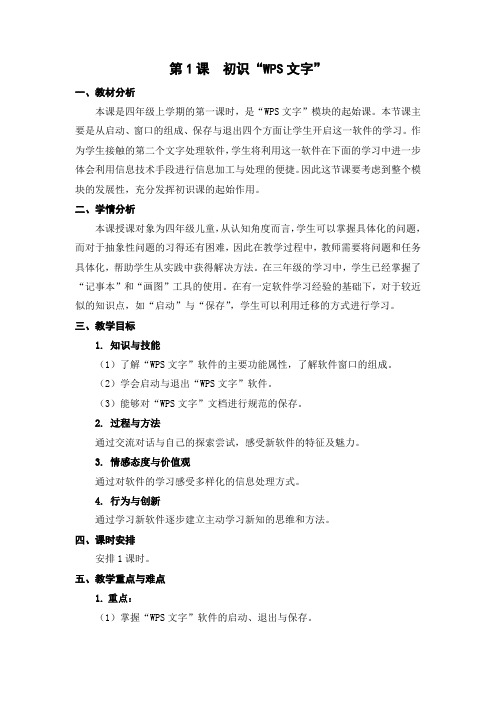
第1课初识“WPS文字”一、教材分析本课是四年级上学期的第一课时,是“WPS文字”模块的起始课。
本节课主要是从启动、窗口的组成、保存与退出四个方面让学生开启这一软件的学习。
作为学生接触的第二个文字处理软件,学生将利用这一软件在下面的学习中进一步体会利用信息技术手段进行信息加工与处理的便捷。
因此这节课要考虑到整个模块的发展性,充分发挥初识课的起始作用。
二、学情分析本课授课对象为四年级儿童,从认知角度而言,学生可以掌握具体化的问题,而对于抽象性问题的习得还有困难,因此在教学过程中,教师需要将问题和任务具体化,帮助学生从实践中获得解决方法。
在三年级的学习中,学生已经掌握了“记事本”和“画图”工具的使用。
在有一定软件学习经验的基础下,对于较近似的知识点,如“启动”与“保存”,学生可以利用迁移的方式进行学习。
三、教学目标1. 知识与技能(1)了解“WPS文字”软件的主要功能属性,了解软件窗口的组成。
(2)学会启动与退出“WPS文字”软件。
(3)能够对“WPS文字”文档进行规范的保存。
2. 过程与方法通过交流对话与自己的探索尝试,感受新软件的特征及魅力。
3. 情感态度与价值观通过对软件的学习感受多样化的信息处理方式。
4. 行为与创新通过学习新软件逐步建立主动学习新知的思维和方法。
四、课时安排安排1课时。
五、教学重点与难点1.重点:(1)掌握“WPS文字”软件的启动、退出与保存。
(2)规范地对“WPS文字”文档进行保存。
2. 难点:准确规范地保存“WPS文字”文档。
六、教学方法与手段教师讲演、任务驱动、小组交流。
七、课前准备“WPS文字”软件、课件、学件、图文素材。
八、教学过程(一)师生交流导入主题1. 观察素材,提出疑问出示素材:学生在教师提示下打开文件夹,观察教师提供的素材。
【设计意图】感受信息,体会信息表现的丰富性和存储方式的多样性。
教师提问:这些素材都有哪些种类?你从中获得了哪些信息?师生交流:文件夹中有图片、文字、表格等素材。
第1课《初识wps》(教案) 信息技术五年级下册

初识wpsbiaoge教学目标1、知识与技能目标(1)了解wps的功能,了解工作簿、工作表、单元格、单元格地址等概念;(2)学会切换工作表的操作;(3)学会输入和修改数据的操作;(4)学会行、列、单元格、单元格区域等选定操作;2、过程与方法(1)通过实践练习促进学生对wps软件的了解并能进行相关数据输入、修改,工作表切换,行、列、单元格,单元格区域等选定操作;(2)通过让学生在完成切换工作表、输入和修改数据、选定行、列、单元格、单元格区域等对象操作任务活动中进行知识的学习。
课时安排安排1课时教学重点1、正确理解工作簿、工作表、单元格、单元格地址等基本概念;2、数据的修改;3、行、列、单元格区域等对象的选定。
教学难点听一听1、wps表格软件是一款什么样的软件?wps是一款集表格处理、图形显示和数据运算于一体的应用软件。
2、主要功能:①基础功能用于数据的输入、计算和输出;②直观的数据统计图形显示;③数据的排序、筛选、查询和分类汇总。
认真听讲让学生初步了解wps及其功能。
看一看3、认识wps窗口学生了解wps窗口的组成。
在激起学生的学习兴趣的同时让学生学到知识。
深入了解4、让学生结合书本,完成课堂实践;基本概念:(1)“工作簿”、“工作表”、“单元格”、“活动单元格”。
(2)“单元格地址”:以“列标”+“行号”如位于第1行、A列的单元格,其单元格地址就为A1。
(3)一列称一个字段,每个字段都有一个字段名,每个字段的数据都具有相同的数据类型,它们的取值范围往往是有限制的。
(4)一行称一条记录,表示一个对象的一组数据。
利用已学知识,结合书本和学案,完成课堂实践。
培养学生看书意识,通过类比的方式,培养学生知识迁移的能力。
初步体验5、让学生结合书本,完成课堂实践1;课堂实践2利用已学知识,结合书本和学案,完成课堂实践1。
培养自主学习意识和学生知识迁移的能力工作表的日常操作1、新建工作表的三种方式单击+右击某一个工作表插入功能区方法2、工作表的选择挑选: ctrl连选: shift全选:右击选定全部工作表3、移动或复制工作表同工作簿复制工作表: ctrl+拖动同工作簿移动工作表:直接拖动不同工作簿复制移动工作表:选择要复制移动的工作表,单击右键,选择移动或复制工作表选项,选择工作簿,选定工作表。
- 1、下载文档前请自行甄别文档内容的完整性,平台不提供额外的编辑、内容补充、找答案等附加服务。
- 2、"仅部分预览"的文档,不可在线预览部分如存在完整性等问题,可反馈申请退款(可完整预览的文档不适用该条件!)。
- 3、如文档侵犯您的权益,请联系客服反馈,我们会尽快为您处理(人工客服工作时间:9:00-18:30)。
课题:初识《WPS文字》
教学目标:
1.引导学生了解WPS文字的启动与退出,认识WPS文字的界面,掌握在WPS 文字中输入文本的基本操作,学会保存WPS文字文档。
2.引导学生积极参与到了解信息技术的学习过程中,掌握探究学习的方法。
3.培养学生的软件版权意识,了解国产软件,提升民族自豪感。
教学重点:WPS文字中文本的输入和文档的保存。
教学难点:了解输入英文、大写字母以及保存文档。
教学准备:ppt课件、计算机
教学过程:
一、创设情境、激发兴趣
同学们,我们曾经接触过一个文字处理软件word2003,这个软件是美国微软公司出品的软件。
其实,我们国产的WPS文字也是一款功能强大的文字处理软件,因为是国产,所以WPS文字更符合我们国人的编辑习惯,希望同学们以后可以做出更好的软件。
这节课我们就来研究WPS文字的基础操作。
二、探究新知、合作交流:
1、启动《WPS文字》:直接双击桌面上的WPS文字快捷方式图表。
注:你也可以通过开始菜单启动WPS文字。
单击——所有程序——WPS Office——WPS文字。
2、认识《WPS界面》:
新建文档:单击“WPS文字——新建”,即可创建一个新文档。
WPS文字的界面:标题栏、菜单栏、工具栏、编辑区、状态栏、任务窗格。
3、输入文本。
(1)、输入英文:当输入法按钮显示为时,按键盘即可输入英文字母。
如果当前是中文输入法,则可以单击输入法按钮,在弹出的列表中选择“中文简体—美式键盘”,此后按键盘即可输入英文字母。
中英文输入法切换:Ctrl+空格。
(2)、输入汉字:在语言选项列表中选择“搜狗拼音输入法”或者“百度拼音输入法”这些汉字输入法,按相应的汉字拼音就可以输入汉字。
①、前后翻页:按句号键向后翻;按逗号键向前翻。
②、选择汉字:按主键盘上的相应数字键选取正确的汉字。
③、换行:按回车键。
常用汉字输入法:搜狗拼音、百度拼音、qq拼音、五笔输入……
(3)、输入符号:
双字符键:上面的字符叫“上档字符”,下面的字符叫“下档字符”;输入下档字符直接按相应的双字符键即可;输入上档字符需要先按住换挡键shift,再按双字符键。
(4)、输入大写字母:
按下大写字母锁定键“Caps Lock”键(此时大写指示灯亮),再按相应的字母键,输入的就是大写字母;再按一下大写锁定键(此时大写指示灯灭),按字母键,输入的就是小写字母。
4、保存文档
单击“WPS文字”按钮,在下拉列表中选择“保存”或“另存为”命令;在弹
出的窗口中选择保存位置(例如F盘下的四年级五班),输入你想要的文件名,然后单击窗口右下角的“保存”按钮就可以了。
5、退出程序:
单击标题栏右侧的“”按钮,关闭程序。
三、合作学习,释疑解难:
同学们,你们在使用学习WPS文字的过程中,有没有发现它和word2003的相似之处,讨论一下,利用word2003的知识来学习WPS文字的操作。
学生活动:对比word2003的操作,学习WPS文字的基础操作。
四、实践创作,展示评价:
讨论交流你所学到的WPS文字的知识,交流你发现的wps文字与word2003在操作上的相似之处。
学生活动:交流自己所知道的信息传递故事。
五、梳理总结、拓展延伸:
本节课你学到了什么?你认为本节课最有趣的内容是什么?你在学习过程中遇到了什么困难?有什么解决方法?你还想学习哪些知识?
学生活动:与教师、同学互相交流本节课的收获,探讨心中的疑问。
